
- •Лекція 5
- •1. Створення основи моделі шляхом витягування ескізу
- •Створення твердотілих витягнутих елементів
- •Створення тонкостінних витягнутих елементів
- •2. Створення основи шляхом обертання ескізу
- •Створення твердотілих елементів обертання
- •Створення тонкостінних елементів обертання
- •Динамічне обертання зображення моделі
- •3. Зміна орієнтації зображення
- •Режими відображення моделі
- •4. Завдання текстури та матеріалу для моделі
- •Запитання для самоперевірки
Лекція 5 Створення елементів SolidWorks 2005
Лекція 5
Тема: Створення елементів.
Мета: навчитися створювати твердотілі та тонкостінні основи шляхом витягування та шляхом обертання ескізу, розглянути менеджер властивостей Витягнути та вивчити його параметри, вивчити режими відображення моделі.
Тип: теоретичне
Вид: формування знань.
Форма навч. роботи: фронтальна, індивідуальна навчальна робота.
Методи навчання: словесний
Структура заняття:
І. Організаційний момент: привітання, перевірка відсутніх. (2 хв.)
ІІ. Актуалізація опорних знань: повторити матеріал (5-7 хв.)
-
Які види взаємозв’язків ви знаєте?
-
За допомогою якого інструмента можна проставити або видалити взаємозв’язки?
-
Охарактеризувати діалогове вікно «Змінити».
-
Описати параметри менеджера властивостей «Розмір».
-
Які існують типи розмірів?
-
Що означає поняття «Повністю визначений ескіз»?
-
За допомогою якої команди можна автоматично повністю визначити ескіз?
ІІІ. Пояснення нового матеріалу
План
-
Створення основи моделі шляхом витягування ескізу.
-
Створення основи шляхом обертання.
-
Зміна орієнтації зображення.
-
Завдання матеріалу й текстури для моделей.
1. Створення основи моделі шляхом витягування ескізу
Побудований раніше ескіз можна тепер перетворити в основу моделі шляхом витягування, використовуючи інструмент Extruded Boss/Base (Витягнута бобишка/підстава) на панелі Features (Елементи). Перед викликом інструмента необхідно закрити ескізне середовище, відкриється середовище моделювання деталей. Інструмент стане доступним. Залежно від параметрів та ескізу, обраного для витягування, результуючий елемент може бути твердотілим або тонкостінним. Якщо ескіз замкнути, його можна перетворити у твердотілий або тонкостінний елемент. Якщо ж ескіз розімкнуть, його можна перетворити тільки в тонкостінний елемент.
-
Створення твердотілих витягнутих елементів
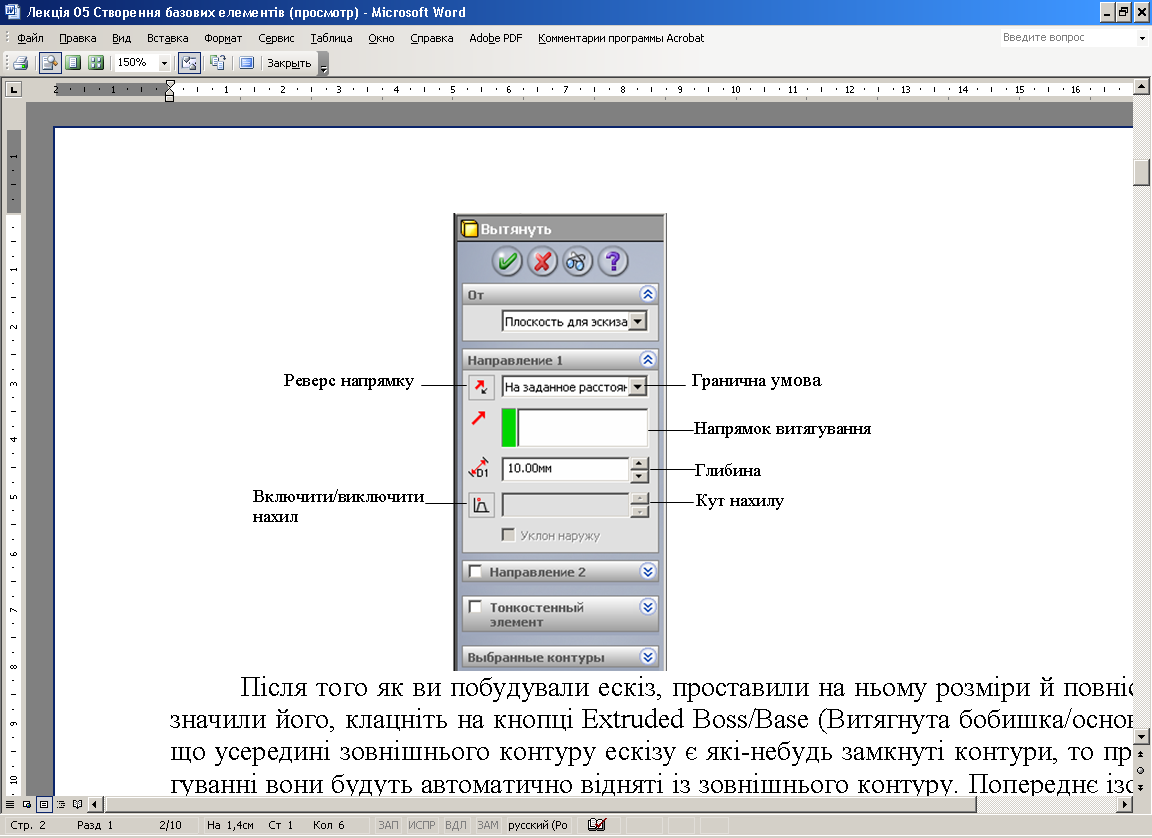
Мал. 5.1 Менеджер властивостей Extruded (Витягнути)
Після того як ви побудували ескіз, проставили на ньому розміри й повністю визначили його, клацніть на кнопці Extruded Boss/Base (Витягнута бобишка/основа). Якщо усередині зовнішнього контуру ескізу є які-небудь замкнуті контури, то при витягуванні вони будуть автоматично відняті із зовнішнього контуру. Попереднє ізометричне зображення елемента, що з'явилося, створене з параметрами за замовчуванням, дає краще подання про тривимірний елемент. Активізується менеджер властивостей Extrude (Витягнути), показаний на мал. 5.1. На ескізі з'явиться зображення прозорої стрілки. Далі обговорюються елементи керування менеджера властивостей Extrude (Витягнути).
Сувій Direction 1 (Напрямок 1) задає граничну умову для витягування ескізу в одному напрямку від площини ескізу.
Список, що Розкривається, End Condition (Гранична умова) дозволяє різними способами визначити границю витягнутого елемента. Зверніть увагу, що, оскільки це перший елемент моделі, не всі варіанти списку будуть доступні або потрібні:
-
Вариант Blind (На задану відстань) обраний за замовчуванням і визначає границю витягнутого елемента шляхом завдання глибини витягування в лічильнику Depth (Глибина). Витягнути ескіз на задану відстань можна також у динамічному режимі за допомогою миші. Наведіть покажчик миші на прозору стрілку. Коли колір стрілки зміниться на жовтий, клацніть лівою кнопкою миші, і, переміщаючи покажчик, задайте глибину витягування й клацніть лівою кнопкою миші в місці границі витягнутого елемента. Щоб завершити створення елемента, скористайтеся правою кнопкою миші або клацніть на кнопці ОК у менеджері властивостей Extrude (Витягнути).
Можна також витягнути недовизначений або перевизначений ескіз. Однак якщо ви витягнете недовизначений ескіз, ліворуч від ескізу в дереві конструювання FeatureManager буде відображатися знак «-», а якщо ви витягнете перевизначений ескіз, ліворуч від ескізу в дереві конструювання буде відображатися знак «+».
-
Варіант Mid Plane (Від середньої поверхні) створює основу шляхом витягування ескізу на рівну глибину в обох напрямках від площини побудови ескізу. Глибину витягування задають у лічильнику Depth (Глибина).
-
Інші варіанти До вершини, До поверхні, До тіла й т.д. будуть розглянуті пізніше.
Можна також вибрати варіант витягування, використовуючи команди контекстного меню, викликаного при активному інструменті в графічній області.
Кнопка Draft On/Off (Включити/Виключити нахил) задає кут нахилу при витягуванні ескізу. У лічильнику Draft Angle (Кут нахилу) можна задати кут нахилу для елемента. Прапорець Draft outward (Нахил назовні) задає розширення елемента в напрямку витягування.
Установка прапорця Direction 2 (Напрямок 2) приводить до відкриття сувою Direction 2 (Напрямок 2). Цей сувій дозволяє витягнути ескіз у другому напрямку від площини ескізу з іншими параметрами. Прапорець Direction 2 (Напрямок 2) недоступний, якщо обрано варіант граничної умови Mid Plane (Від середньої поверхні). Елементи керування цього сувою аналогічні елементам керування панелі Direction 1 (Напрямок 1). На відміну від варіанта Mid Plane (Від середньої поверхні), глибина витягування та інші параметри для двох напрямків можуть бути різні. Наприклад, у напрямку вперед від площини ескізу можна витягнути ескіз на відстань 10 мм із 35-градусним ухилом усередину, а в напрямку назад - на відстань 15 мм без ухилу.
Установивши значення параметрів для обох напрямків, в інтерактивному режимі клацніть на кнопці ОК або на значку ОК в області підтвердження. Програма створить елемент із заданими параметрами.
